在用excel处理包含身份证号码的数据时,常常需要从中提取出生日期、性别和年龄等重要信息。以往可能需要逐个编写复杂的公式来完成这项任务,但现在有一种超级便捷的方法,只需点点鼠标,短短几秒就能轻松搞定,完全无需手动写公式。下面就为大家详细介绍具体的操作步骤:

一、进入便捷公式设置入口
首先,我们要进行的第一步操作是单击 “公式” 选项。这一步是开启后续便捷提取身份信息功能的入口,通过点击它,会在右侧弹出相关的对话框,为我们进一步提取信息做好准备。
二、找到并选择提取身份信息功能
在单击 “公式” 后右侧弹出的对话框中,我们需要仔细查找并找到 “提取身份信息” 这个选项,然后单击它。这一步操作就明确了我们要进行的是从身份证号码中提取相关信息的任务,让系统知道我们接下来要做的具体工作内容。
三、选定身份证号码区域
点击 “提取身份信息” 后,会出现一个按钮,我们接着要点击这个按钮,然后在弹出的界面中选择包含身份证号码的区域。这一步至关重要,因为只有准确选定了身份证号码所在的区域,系统才能基于这些号码准确地提取出我们所需的出生日期、性别和年龄等信息。选定后,点击 “确定” 按钮完成这一步骤。
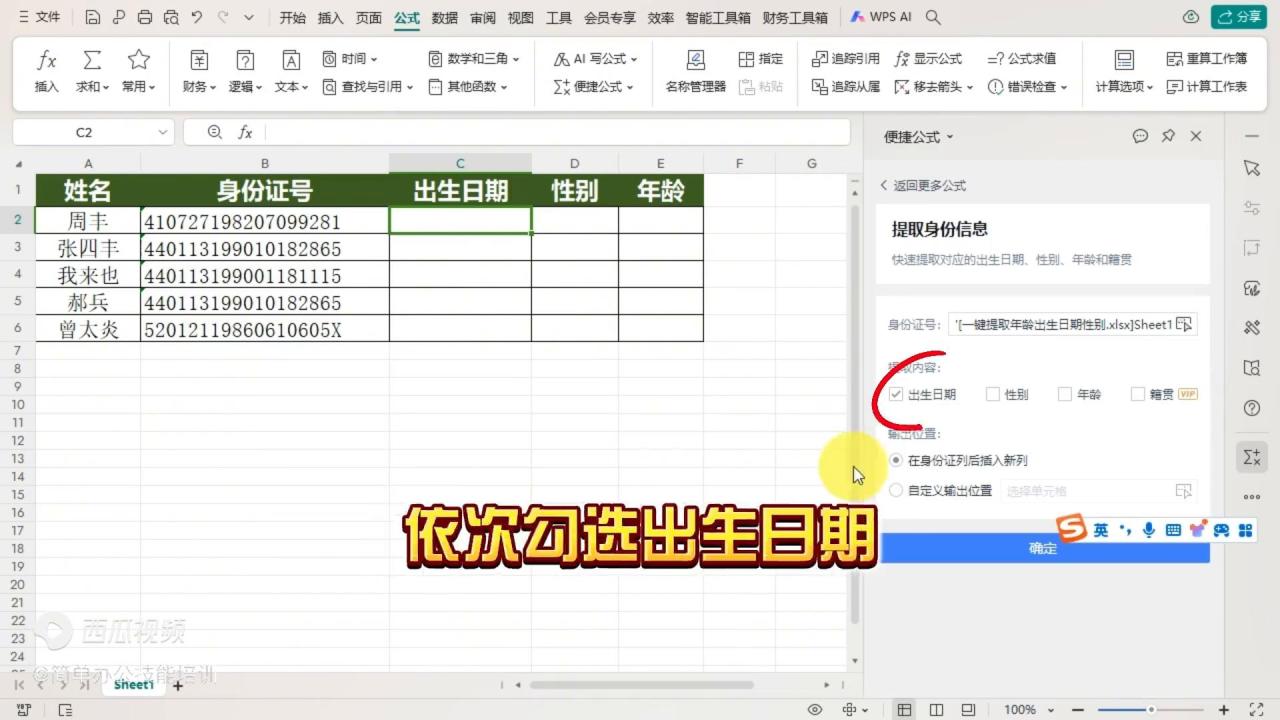
四、勾选所需提取信息及确定输出位置
勾选要提取的信息:在完成身份证号码区域的选定后,接下来会出现一个设置界面,在这个界面里,我们可以依次看到 “出生日期”、“性别”、“年龄” 等选项。我们需要根据自己的实际需求,逐个勾选这些我们想要提取的信息。例如,如果我们同时需要这三项信息,那就将 “出生日期”、“性别”、“年龄” 这三个选项全部勾选上。
确定输出位置:除了勾选要提取的信息外,还需要在这个设置界面中选择输出位置。这里提到的输出位置选择 “cr”,它可能是指某一种特定的单元格引用格式或者输出区域设置方式(具体要根据所使用的软件或工具来确定)。在选择好输出位置后,再次单击 “确定” 按钮,这样就完成了整个提取信息的设置过程。
经过以上简单的几步操作,只需轻松点点鼠标,不用手动编写复杂的公式,就能在很短的时间内(如所说的 10 秒搞定)从身份证号码中准确地提取出出生日期、性别和年龄等信息,是不是超级方便快捷呢?大家赶紧试试吧!


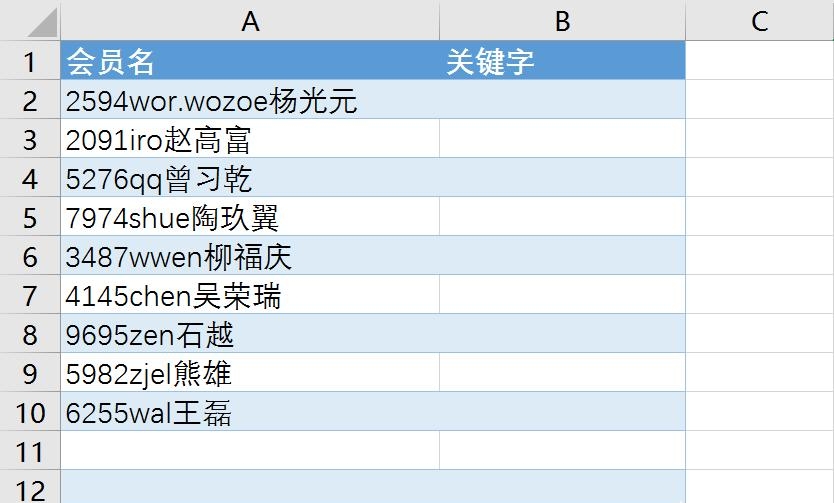
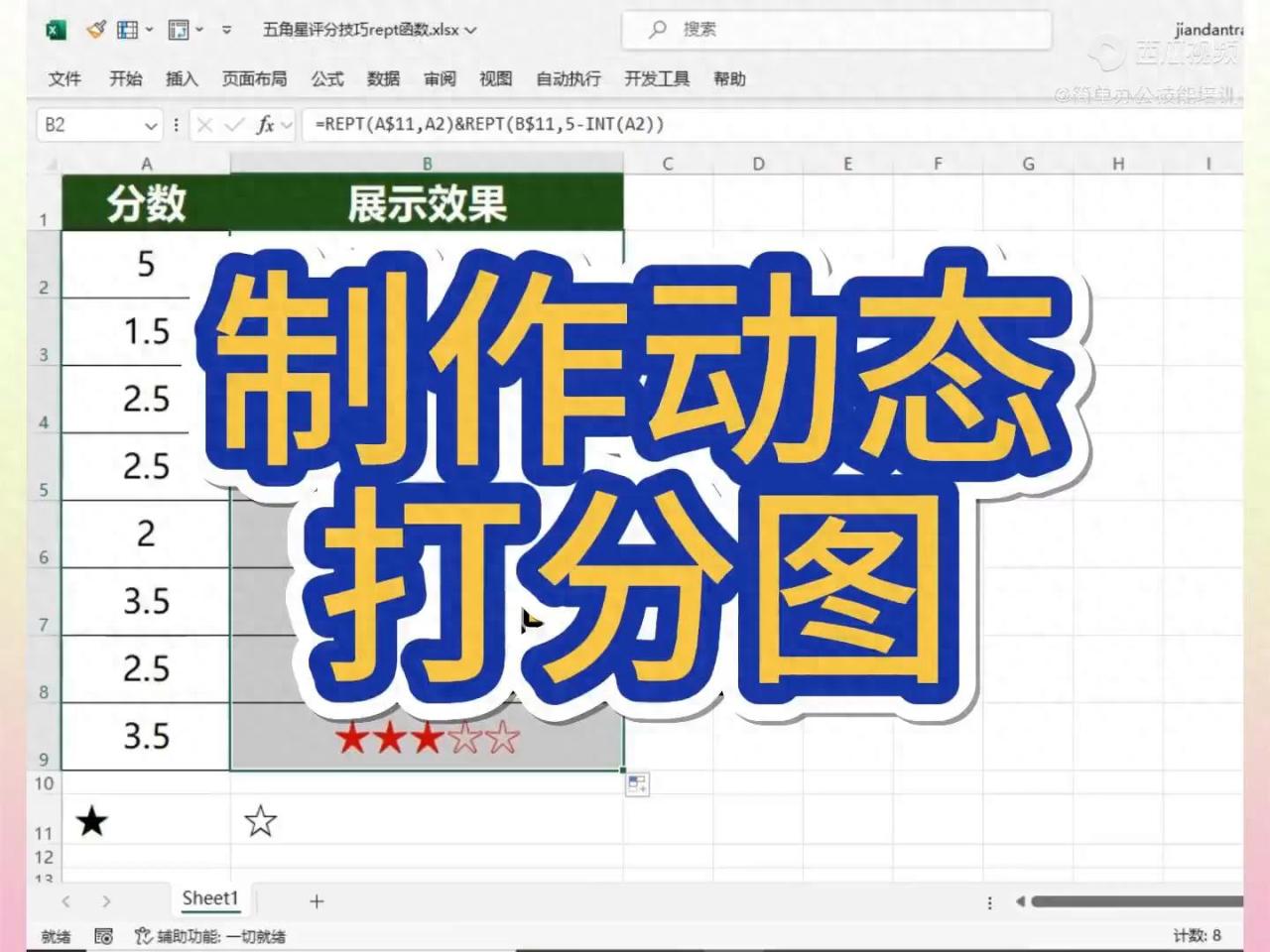


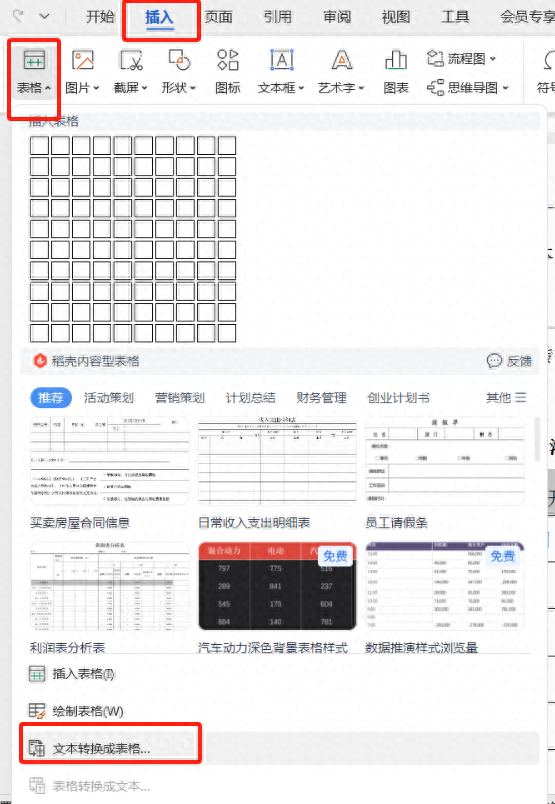
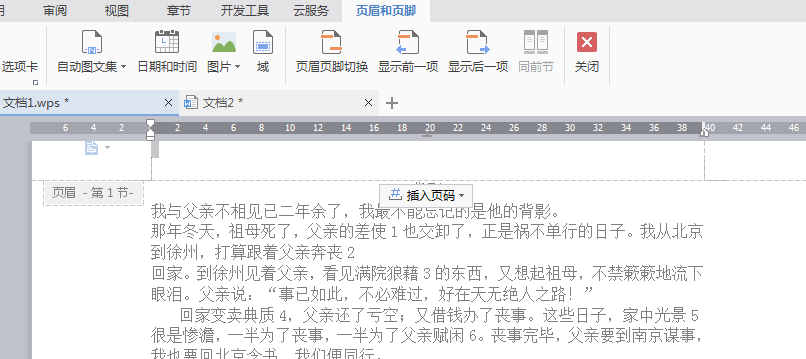
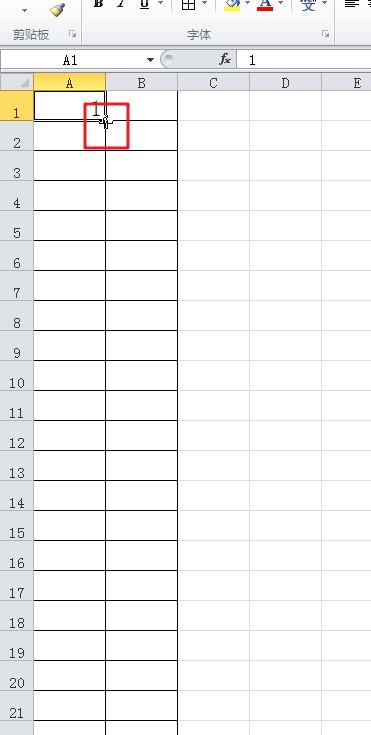
评论 (0)